Comment empêcher votre téléphone de vous écouter

- 4059
- 896
- Maëlle Perez
Votre smartphone peut ne pas écouter ou vous écouter 24 heures sur 24. Cependant, il enregistre et télécharge définitivement votre voix (en ligne) lorsque vous utilisez des assistants virtuels / numériques et d'autres applications. Ce tutoriel vous montrera comment empêcher vos appareils mobiles de vous écouter et de télécharger vos enregistrements vocaux.

Votre téléphone vous écoute-t-il?
Les appareils Apple ont un logiciel de reconnaissance vocale qui active uniquement le microphone de votre téléphone pour la saisie vocale lorsqu'il détecte le cure de terre «Hey Siri». Apple déclare également que les interactions vocales avec Siri ne sont pas liées à votre identifiant de données, par e-mail, etc.
Table des matièresGoogle enregistre également votre voix lorsque vous utilisez des services comme l'assistant, les cartes ou la recherche sur votre appareil Android ou iOS. Google dit que ces applications n'écoutent pas ou ne vous écoutent pas tout le temps. Cependant, ils enregistrent votre voix plus quelques secondes d'audio antérieur, quand vous appuyez sur le bouton Microphone ou utilisez la commande vocale "Hey Google".
Cette collecte de données est complètement légale. En fait, vous avez consenti à faire enregistrer vos données (lire: voix) lorsque vous avez accepté les termes et conditions des applications. Heureusement, il existe des moyens d'arrêter les assistants numériques et d'autres applications de vous écouter ou de vous sauver la voix.
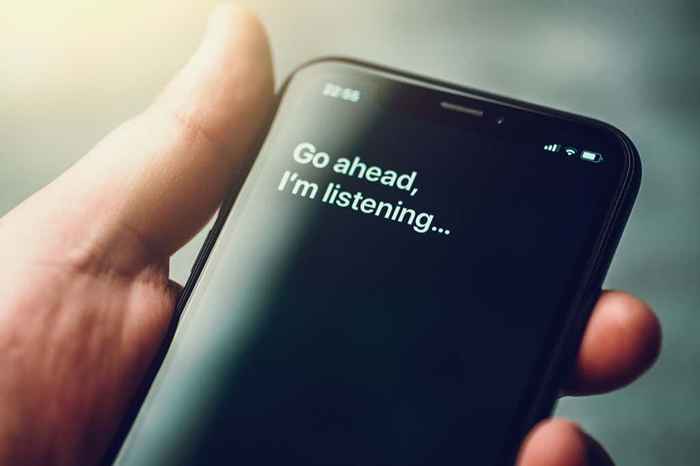
Empêcher Android de vous écouter
Éteindre le mot de sillage "hey google" empêchera votre appareil de vous écouter activement. De plus, vous devez désactiver l'accès au microphone pour les applications Google et Google Assistant. Enfin, empêchez Google de télécharger des enregistrements vocaux / audio de votre appareil aux serveurs Google.
1. Désactiver l'activation vocale de Google Assistant
Google conserve un enregistrement de votre voix lorsque vous envoyez des commandes ou des demandes à Google Assistant sur votre appareil Android. Voici comment désactiver l'activation vocale de Google Assistant sur votre appareil.
- Ouvrir le Google application et appuyez sur le icône de profil Dans le coin supérieur droit.
- Robinet Paramètres et sélectionner Voix.
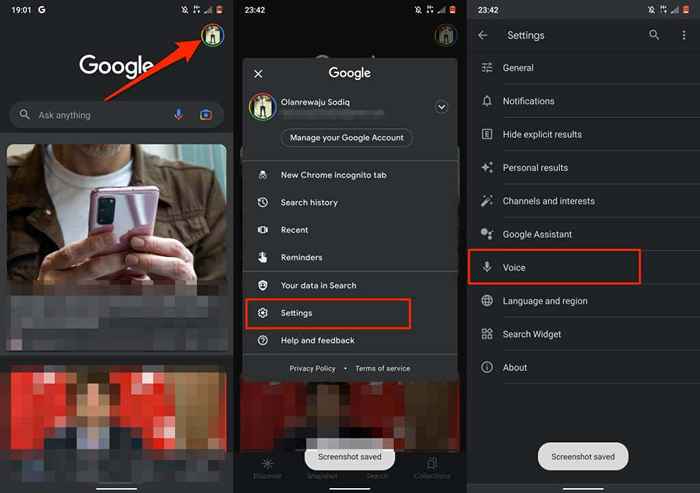
- Sélectionner Match vocal, Dirigez-vous vers l'onglet «cet appareil» et basculez Hey google.
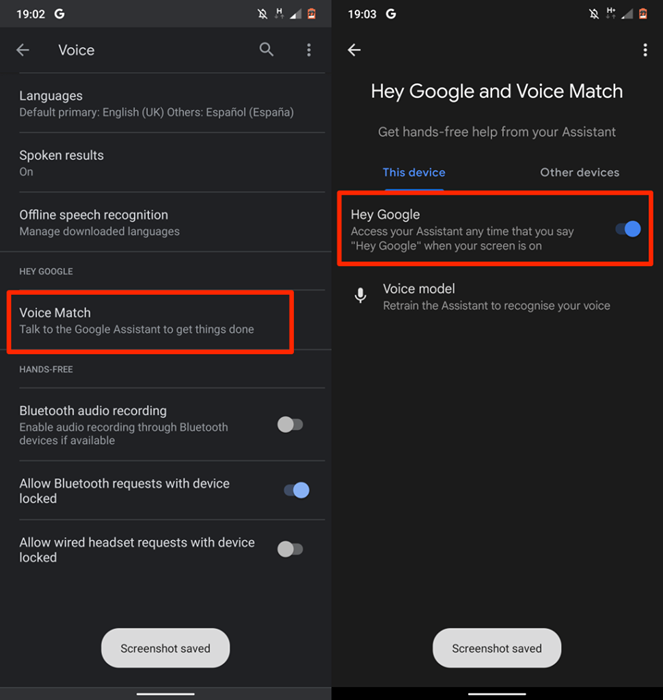
Alternativement, sélectionnez Assistant Google Dans le menu des paramètres, sélectionnez Hey Google et Match vocale, et éteindre Hey google.
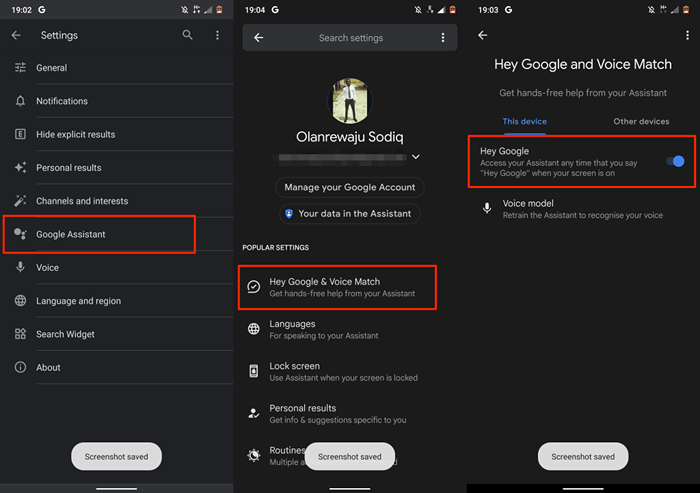
Certaines applications (Google) peuvent toujours écouter et surveiller votre voix via l'assistant même après avoir éteint le mot de réveil "Hey Google". Lorsque vous basculez «Hey Google», une invite apparaîtra à l'écran vous informant que l'assistant est toujours actif dans Google Maps, Android Auto et d'autres applications de conduite.
Robinet Conduite sur le pop-up et basculer le Tout en conduisant option.
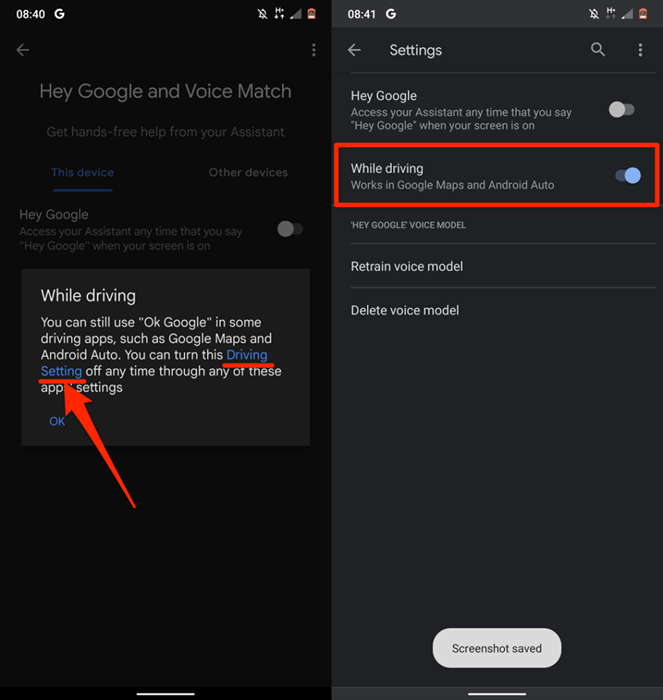
2. Révoquer l'accès au microphone pour Google et Google Assistant
C'est un moyen très efficace d'arrêter l'assistant vocal de Google et d'autres applications / services en vous écoutant. Cependant, notez que l'entrée vocale ne fonctionnera pas dans les applications sans accès au microphone de votre appareil.
- Ouvrir le Paramètres application, sélectionnez Applications et notifications, robinet Informations sur l'application (ou Voir toutes les applications) et taper Google ou Assistant.
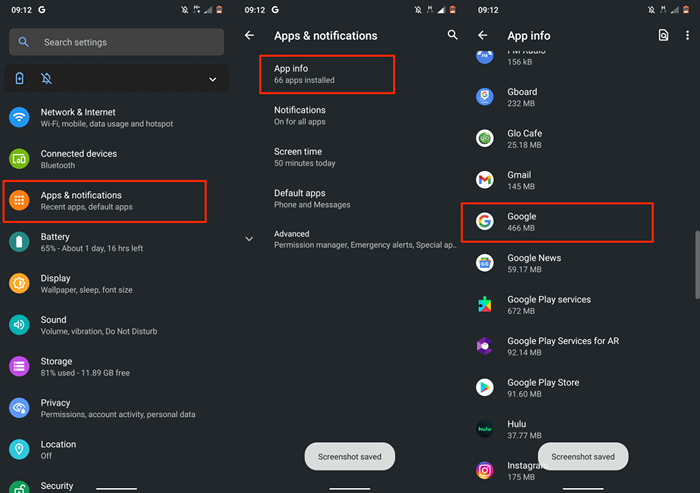
- Sélectionner Autorisation et taper Microphone Sur la page Autorisations de l'application.
- Définissez la permission du microphone pour Refuser.
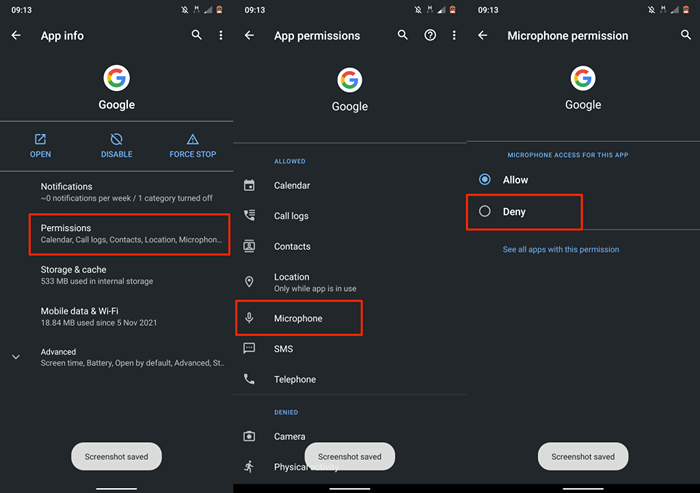
3. Désactiver l'enregistrement audio
Lorsque vous interagissez avec Google Services sur votre appareil Android, Google enregistre votre enregistrement vocal pour traiter vos demandes et améliore les services. Empêchez Google de sauver votre enregistrement vocal si vous voulez que votre téléphone cesse de vous écouter.
- Aller à Paramètres, sélectionner Google, et appuyez sur le Gérez votre compte Google.
- Dirigez-vous vers la section «Données et confidentialité» et sélectionnez Activité Web et application.
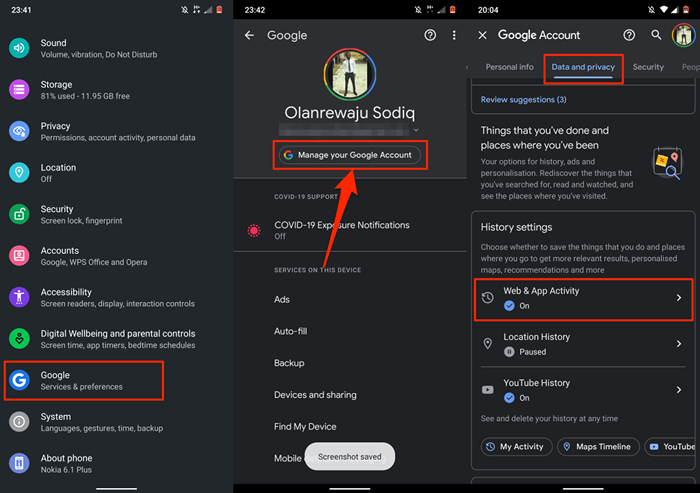
- Désélectionner le Inclure des enregistrements audio option et appuyez sur Arrêter d'économiser.
- Attendez de recevoir un message de réussite et de taper D'ACCORD Pour fermer la fenêtre.
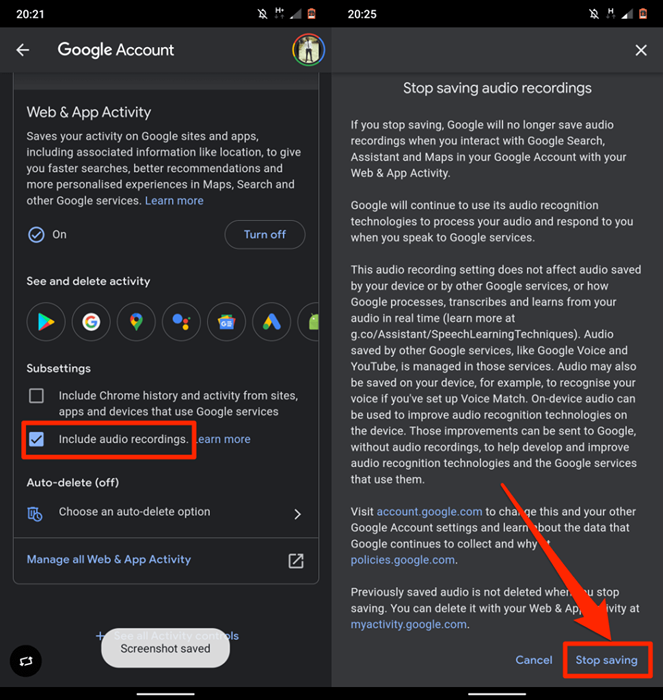
Empêcher l'iPhone ou l'iPad de vous écouter
Comment vous empêchez votre iPhone ou iPad de vous écouter dépendra des applications et des services que vous utilisez. Si vous vous demandez ce qui déclenche votre iPhone pour écouter et surveiller constamment votre voix, les applications / fonctionnalités des assistants virtuels sont les coupables communs - juste comme Android.
Dans cette section, nous vous montrerons comment empêcher ces applications / services de capturer votre voix sur votre iPhone.

1. Placez votre iPhone face vers le bas
Par défaut, les iPhones exécutant iOS 9 ou plus récents ont une technique de «détection Facedown» qui aide à prolonger la durée de vie de la batterie. Apple utilise le capteur de proximité de votre iPhone et les capteurs de lumière ambiante pour détecter si son écran est visible. Lorsque l'écran est face vers le bas sur une table ou une surface plane, la lumière d'affichage ne sera pas sur le point de recevoir une notification.
Vous pouvez également empêcher Siri d'écouter ou de répondre à la phrase «Hey Siri» en plaçant votre iPhone face vers le bas. C'est une fonctionnalité inhérente que vous ne pouvez pas désactiver.
Si Siri répond toujours lorsque votre iPhone est face vers le bas ou couverte, l'assistant numérique est probablement configuré pour remplacer les paramètres.
Aller à Paramètres > Accessibilité > Siri et éteindre Écoutez toujours "Hey Siri."
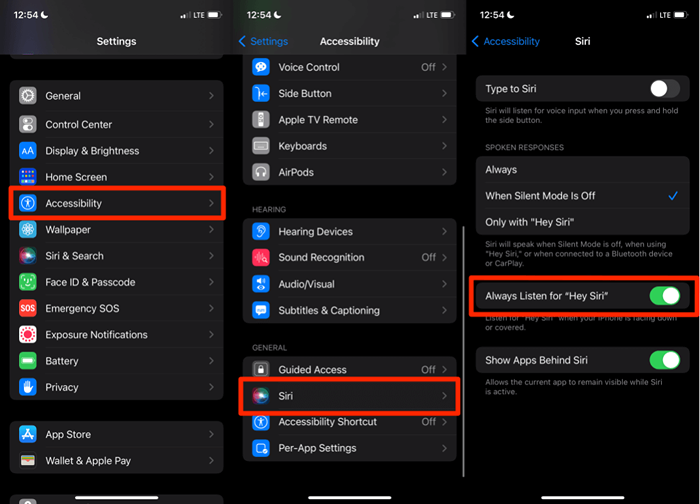
2. Désactivez l'activation vocale pour Siri
iOS vous permet d'activer Siri, l'assistant numérique d'Apple, en utilisant la voix ou un bouton. Si votre iPhone ou iPad active Siri via la voix, Siri écoute toujours en arrière-plan. Siri ne répondra / activera que lorsqu'il détectera son mot chaud ou son mot de réveil-i.e., Hey Siri. Pour empêcher Siri de vous écouter 24h / 24, configurez votre iPhone pour activer Siri avec un bouton.
De cette façon, l'assistant numérique n'écoute que lorsque vous appuyez sur le bouton latéral de votre iPhone.
Ouvrir Paramètres, robinet Siri et recherche, et basculer Écoutez "Hey Siri" et permettre à Siri lorsqu'il est verrouillé. Cela empêchera votre iPhone d'écouter activement les commandes Siri.
Si votre iPhone prend en charge l'identification de la face, bascule sur Appuyez sur le bouton latéral pour Siri Pour activer l'activation des boutones pour Siri. Pour les iPhones avec un bouton d'accueil, allumez Appuyez sur la maison pour Siri.
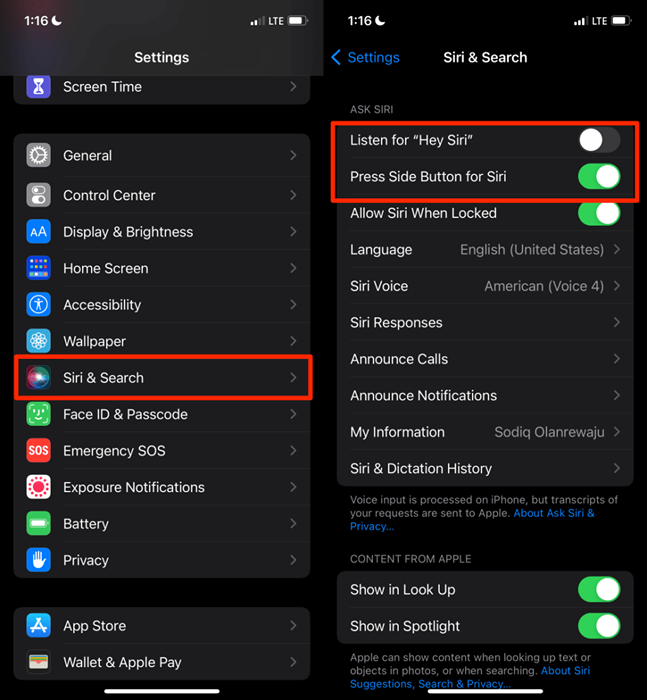
3. Activer le type à Siri
Si vous ne faites toujours pas confiance à Apple avec votre voix, envoyez vos demandes ou commandes Siri en tant que SMS à la place.
Se diriger vers Paramètres > Accessibilité > Siri et allumer Type à Siri.
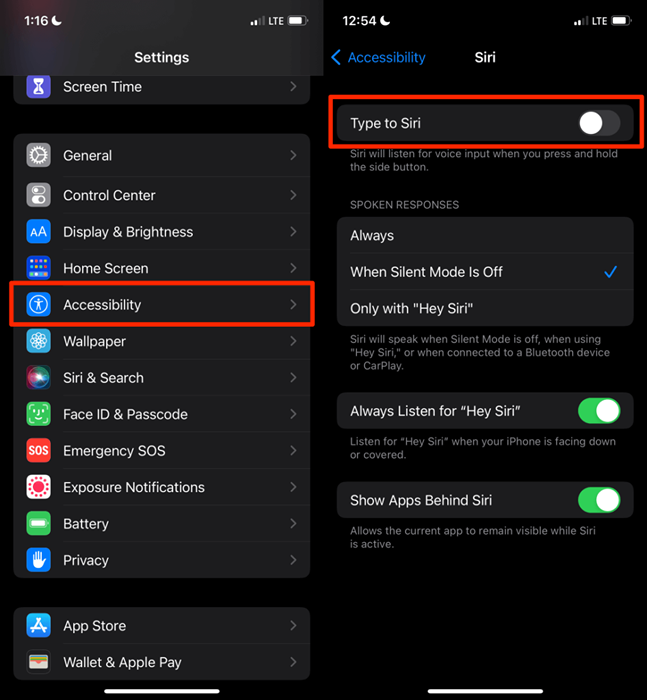
Pour utiliser Siri, appuyez et maintenez le bouton latéral de votre iPhone, saisissez la zone de texte et appuyez sur Fait Pour envoyer la demande à Siri.
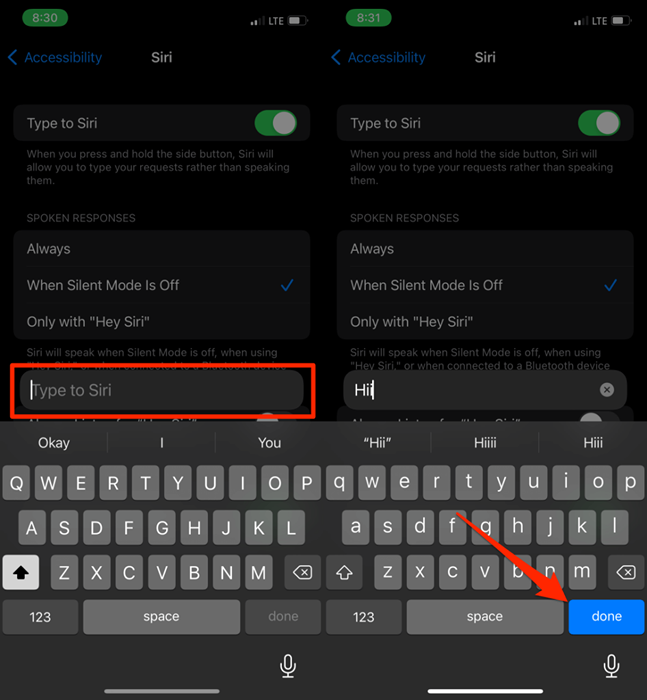
4. Fermez l'application Google et Google Assistant
Sur les appareils iOS, Google Services ne peut pas écouter le clavier "Hey Google" lorsqu'ils sont fermés. Fermez ces applications si vous ne voulez pas qu'ils écoutent ou enregistrent votre voix sur votre iPhone ou iPad.
5. Désactiver l'accès au microphone pour Google Assistant
Si Google Assistant est l'assistant numérique préféré sur votre iPhone, désactivez l'accès au microphone pour l'application. Cela empêchera l'application de vous écouter en attendant le mot de sillage "Hey Google" ou "OK Google".
Ouvrir Paramètres, sélectionner Assistant, et basculer le Microphone Accès dans les paramètres de Google Assistant.
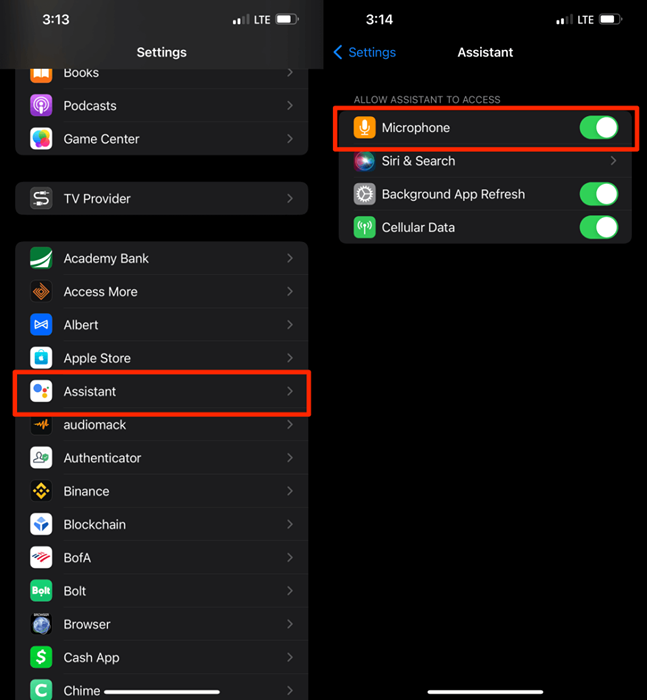
Supprimer les anciens enregistrements vocaux sur votre téléphone
Dans la section ci-dessus, nous vous avons seulement montré comment empêcher votre téléphone de vous écouter. Ici, vous apprendrez à supprimer audio (et enregistrements) précédemment enregistré de votre appareil.
Lorsque vous utilisez des assistants numériques, les commandes vocales et texte sont téléchargées sur Apple (pour Siri) ou Google (pour Google Assistant). Ces entreprises vous sauveront également la voix lorsque vous interagissez vocalement avec d'autres services qu'ils possèdent la recherche, les cartes, les youtube, etc.
Bien qu'Apple maintient que les enregistrements audio ne sont pas liés à vos données personnelles, il existe des preuves pour prouver que votre voix est enregistrée et téléchargée sur Google lorsque vous utilisez l'assistant, les cartes et la recherche.
Si vous ne faites pas confiance à ces grandes entreprises avec vos enregistrements vocaux ou vocaux, vous devez les supprimer de leur base de données.
Supprimer l'histoire de Siri sur Siri
Aller à Paramètres > Siri et recherche > Siri et histoire du dictionnaire, robinet Supprimer l'histoire Siri et la dictée, et sélectionner Supprimer l'histoire Siri et la dictée encore.
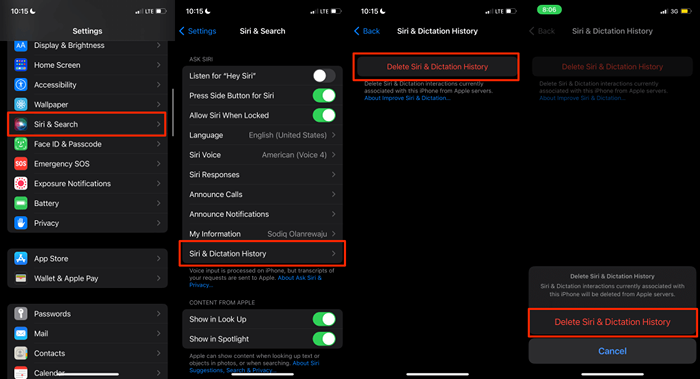
Afficher et supprimer l'historique des demandes de voix dans Android et iOS
- Ouvrez l'application Google, appuyez sur votre image de profil Dans le coin supérieur droit, et sélectionnez Gérez votre compte Google.
- Dirigez-vous vers l'onglet «Data & Privacy» et appuyez sur Activité Web et application.
- Faites défiler vers le bas de la page et appuyez sur Gérer toutes les activités Web et applications.
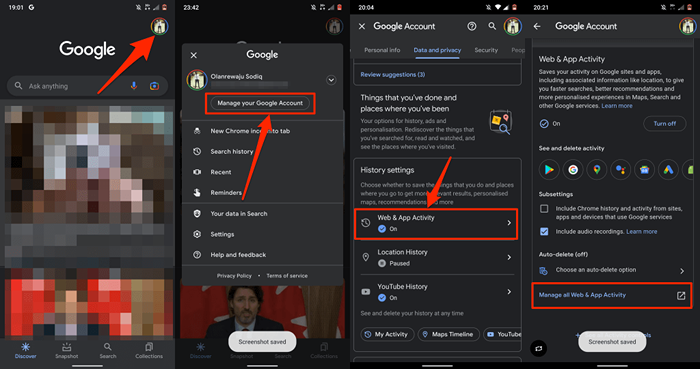
- Robinet Filtre par date et produit et sélectionnez les produits Google qui enregistrent les enregistrements audio-Google Search, Assistant et Maps. Sélectionner Appliquer procéder.
- Faites défiler la liste des interactions avec les applications et appuyez sur Détails à côté de tout élément avec une icône de microphone. Cela signifie que Google a enregistré votre entrée vocale de cette activité.
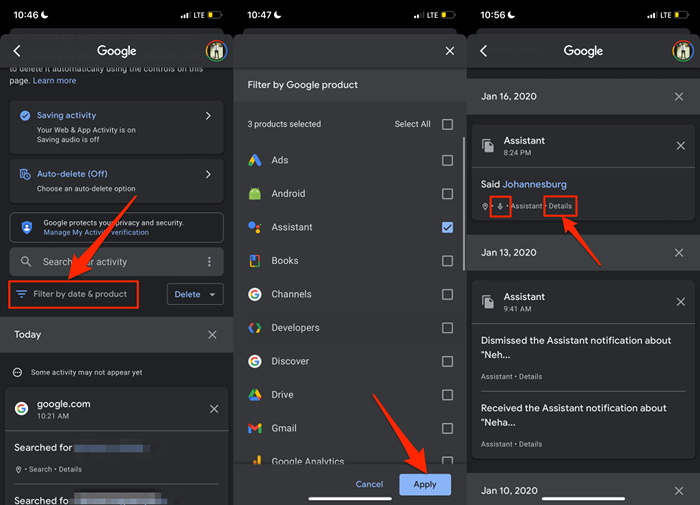
- Élargir la Afficher l'enregistrement option déroulante.
- Appuyez sur le Icône de jeu Pour écouter l'enregistrement.
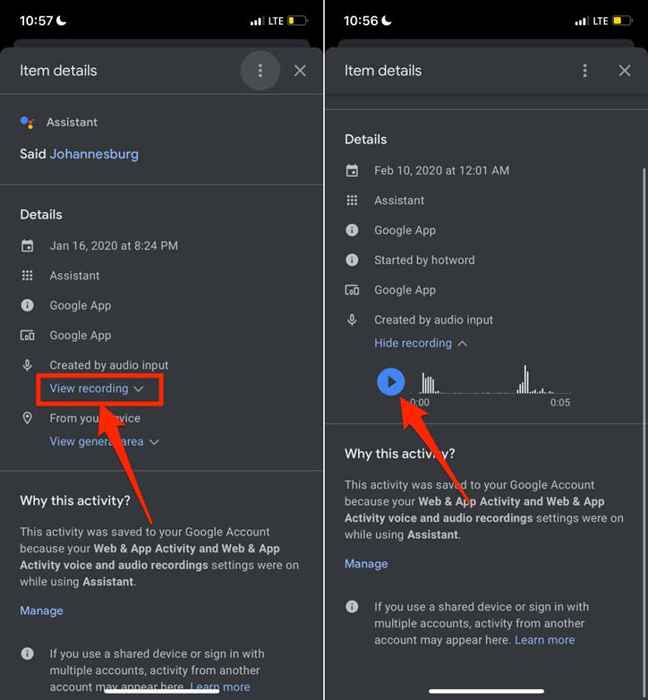
- Pour supprimer l'enregistrement, appuyez sur le Icône de menu à trois points Dans le coin supérieur droit, et sélectionnez Supprimer.
- Robinet Supprimer à nouveau sur l'invite de confirmation.
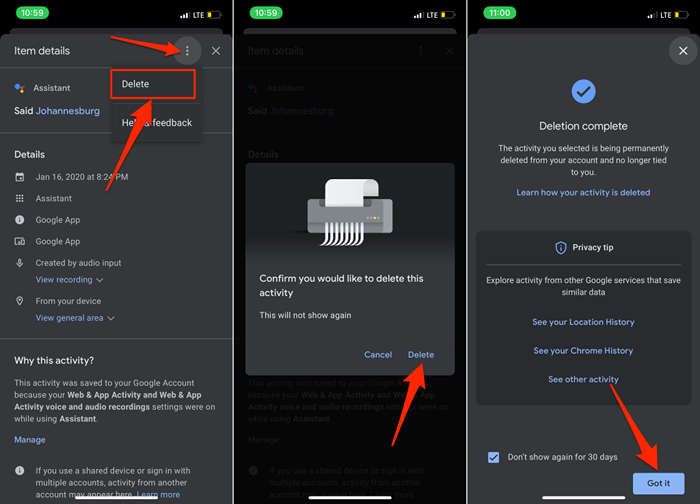
Bloquer tous les canaux d'écoute
Ce ne sont pas seulement les assistants virtuels qui enregistrent et téléchargent votre voix sur leurs serveurs. Les plateformes de médias sociaux peuvent écouter votre smartphone à des fins de marketing pour vous servir d'annonces ciblées. Lorsque vous avez terminé d'apporter les modifications énumérées ci-dessus, assurez-vous d'arrêter les annonces personnalisées sur Google et d'autres plateformes de médias sociaux. Cela empêchera les plateformes de suivre votre historique et de créer un profil publicitaire en fonction de vos enregistrements ou conversations.
- « Comment résoudre le problème de l'écran noir Discord
- Qu'est-ce qu'une erreur 502 Bad Gateway (et comment le réparer) »

